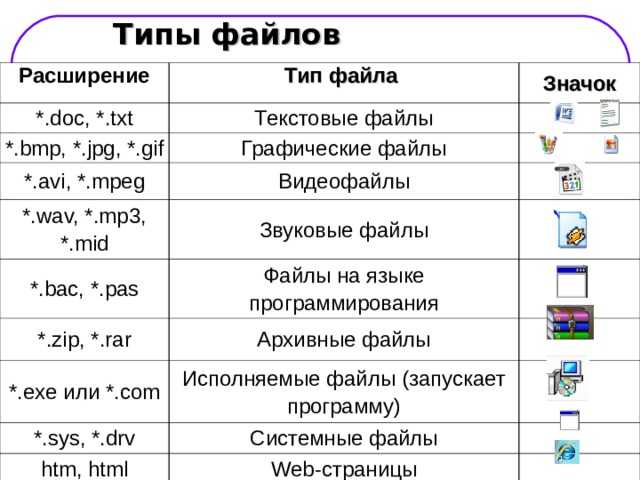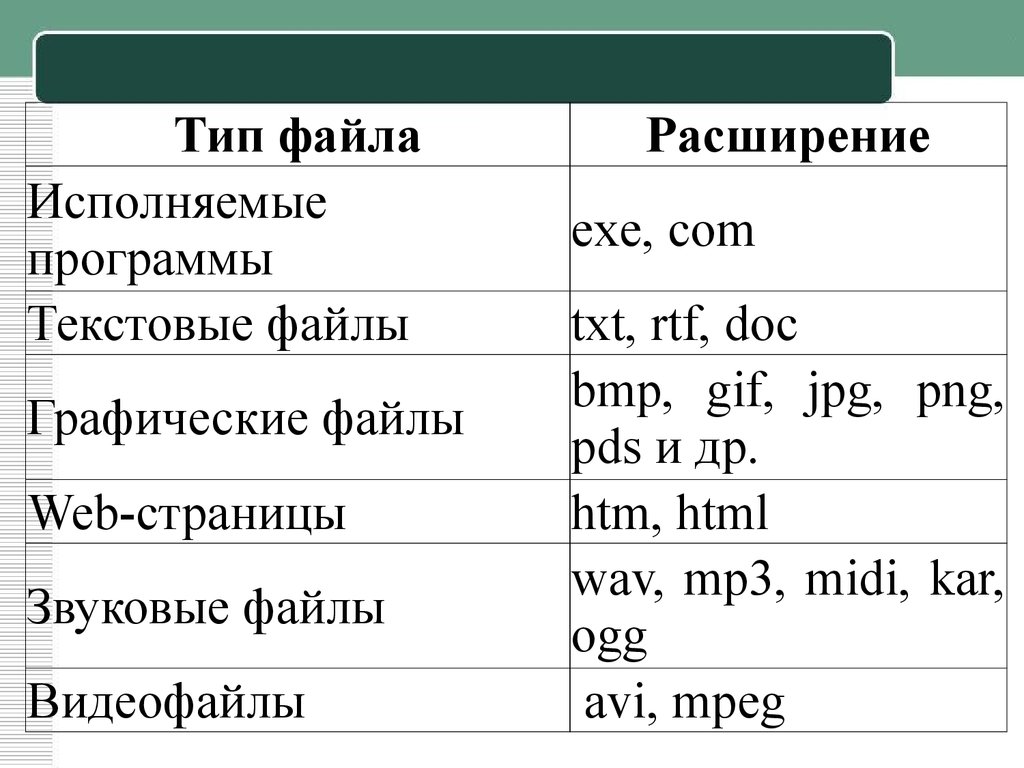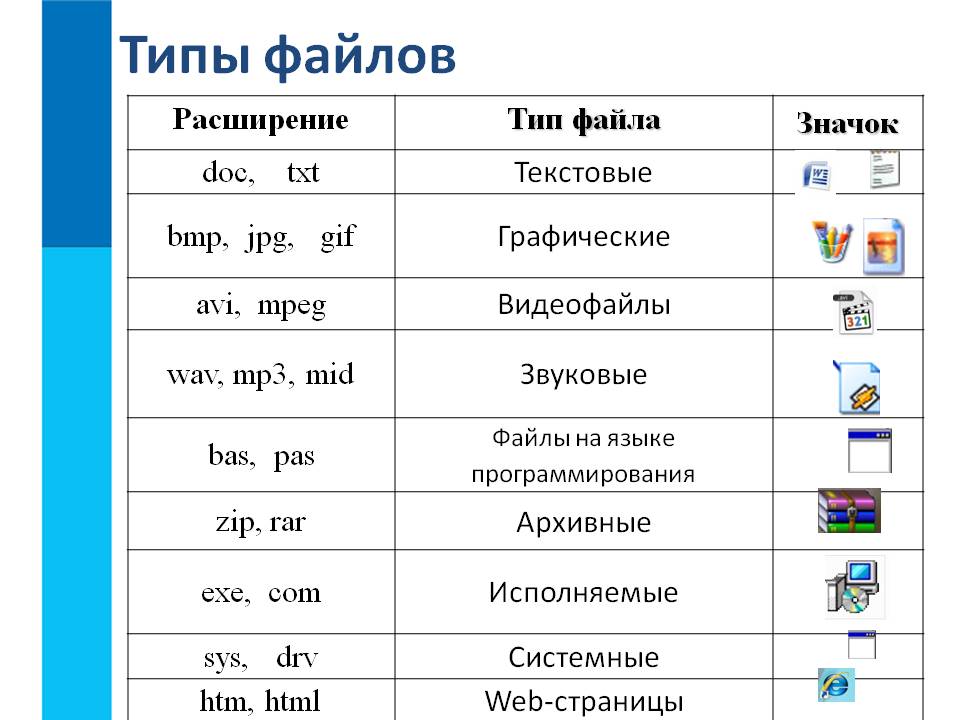Содержание
Форматы файлов изображения: RAW, JPEG и другие
Форматы файлов изображения: RAW, JPEG и другие — Canon Kazakhstan
ХАРАКТЕРИСТИКИ КАМЕРЫ
Узнайте об особенностях различных форматов — RAW, C-RAW, HEIF и JPEG — и типах сжатия изображения.
На большинстве цифровых камер предусмотрена возможность выбора формата (его также называют типом файлов), в котором будут сохраняться фотографии, — RAW, JPEG, а теперь еще и HEIF (впервые представленный с камерой EOS-1D X Mark III в 2020 г.) Так чем же различаются эти форматы, и какой следует предпочесть?
Файлы RAW
Файл в формате RAW соответствует своему названию — это файл «сырых», необработанных данных. Он содержит именно те данные изображения, которые захватил датчик камеры. Все настройки баланса белого, стиля изображения и так далее, которые вы применили, присоединяются к файлу изображения. Это означает, что в дальнейшем их можно будет изменить с помощью программного обеспечения для обработки файлов RAW, например Digital Photo Professional (DPP) от Canon или Adobe® Photoshop® (с актуальной версией подключаемого модуля Adobe Camera Raw) и не только.
Файл в формате RAW часто называют «цифровым негативом», так как данные можно обрабатывать и печатать различными способами, добиваясь различных результатов, совсем как негативы на пленочных камерах. Так же, как и пленочный негатив, файл RAW невозможно изменить. Если открыть файл RAW в приложении, обработать и отредактировать его и затем сохранить, на компьютере будет создан новый файл (обычно в формате JPEG или TIFF). Исходный файл в формате RAW останется без изменений, и в любой момент его можно будет снова открыть и использовать для получения совершенно другого результата.
Название формата «RAW» не является аббревиатурой, его написание заглавными буквами сложилось исторически, при этом имена файлов RAW на камерах Canon не заканчиваются на «.RAW». Вместо этого, вплоть до появления камеры EOS M50 с новым процессором DIGIC 8, файлы RAW на камерах Canon сохранялись в формате .CR2. На некоторых камерах также предусматривались альтернативные форматы с более низким разрешением и «средним» (M-RAW) или «малым» (S-RAW) размерами файлов. Файлы этих двух типов обладают большинством преимуществ файлов RAW, но благодаря меньшему разрешению занимают меньше места в хранилище.
Файлы этих двух типов обладают большинством преимуществ файлов RAW, но благодаря меньшему разрешению занимают меньше места в хранилище.
Процессор DIGIC 8 позволил использовать формат .CR3 и его подвид, формат C-RAW, который сохраняет то же самое разрешение, при этом сокращая размер файлов на 35–55% и экономя пространство на карте памяти. (Для этого, однако, C-RAW использует сжатие с потерями, то есть удаляет некоторую информацию об изображении. Вскоре мы остановимся на этом аспекте подробнее).
Файлы RAW, созданные камерами разных моделей, не совсем одинаковы, даже если сохраняются в одном и том же формате (CR2 или CR3). Именно поэтому программное обеспечение для обработки файлов RAW, например DPP, регулярно обновляется для поддержки новых моделей камер, и при покупке новой камеры мы настоятельно рекомендуем проверить наличие обновлений DPP и загрузить самую актуальную версию.
Некоторые камеры EOS позволяют обрабатывать изображения в формате RAW, используя саму камеру, что очень удобно для создания файлов JPEG с одинаковыми пользовательскими настройками (например, балансом белого, яркостью и шумоподавлением), а не встроенных параметров JPEG вашей камеры.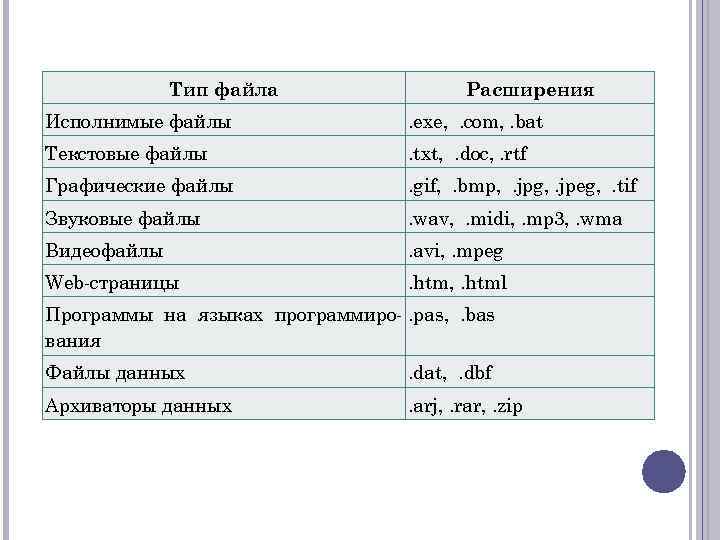 У обработки файлов RAW на компьютере, а не с помощью камеры, есть свои преимущества — более широкий экран и более мощный процессор.
У обработки файлов RAW на компьютере, а не с помощью камеры, есть свои преимущества — более широкий экран и более мощный процессор.
Преимущества формата RAW
- Максимальная гибкость при редактировании
- Широкий выбор настроек для редактирования после съемки
- 14-битные файлы: запись максимального диапазона цветов и тонов
Недостатки формата RAW
- Большой размер файла
- Необходимость в обработке (обычно на компьютере)
Привлекательный пейзажный снимок, который сохранен в формате JPEG, то есть был обработан системой камеры с удалением большей части данных о цвете и тонах, которые были изначально захвачены.
Тот же снимок, сохраненный как файл HEIF, содержит больше нюансов цвета и тонов — если говорить точнее, в четыре раза больше. Разница между этими двумя изображениями обусловлена не экспозицией и не настройками контрастности: в версии HEIF просто-напросто больше информации и, соответственно, деталей изображения, в особенности в таких областях, как небо и облака.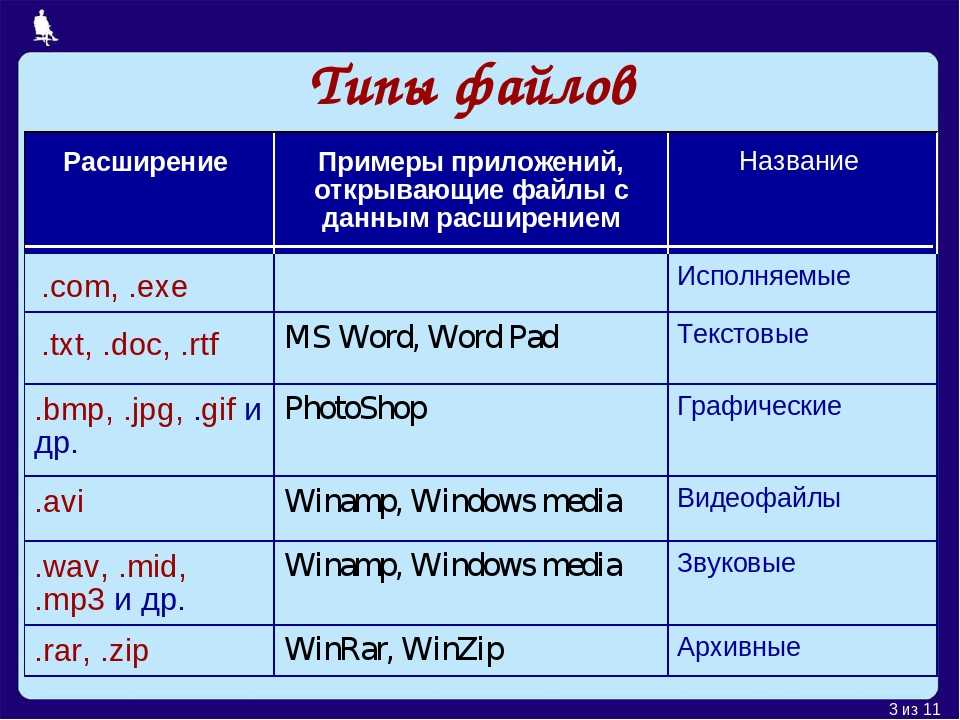
Файлы JPEG
JPEG означает Joint Photographic Experts Group (Объединенная группа экспертов в области фотографии), и именно эта организация внедрила стандарт JPEG. Все файлы JPEG обладают одинаковым универсальным форматом, вне зависимости от размера и качества.
Если камера настроена на сохранение снимков в формате JPEG, то информация о снятом изображении обрабатывается камерой, после чего сохраняется сжатый файл. Можно сохранить изображения различных размеров (большого, среднего или малого) с различным качеством (уровни сжатия) и получить файлы разного размера: при выборе большого размера изображения и высокого качества будут сохраняться файлы JPEG максимального качества, а при выборе малого размера изображения и нормального качества — файлы минимального размера, то есть на карту памяти можно будет сохранить больше снимков. Однако даже при выборе максимального качества файла JPEG камера по факту удаляет большую часть изначально полученных данных.
При обработке изображения камера также применяет внутренние параметры, стиль изображения и другие настройки. После сохранения файла в формате JPEG эти настройки нельзя будет изменить — их применение необратимо. Разумеется, файл JPEG можно открыть в программном обеспечении для редактирования и скорректировать цвета, экспозицию и так далее, но файлы JPEG 8-битные, то есть содержат меньше информации, чем 10-, 12- или 14-битные файлы, которые можно сохранить на цифровых камерах EOS, и, соответственно, не предполагают такой свободы редактирования. Вскоре мы остановимся на этом подробнее.
После сохранения файла в формате JPEG эти настройки нельзя будет изменить — их применение необратимо. Разумеется, файл JPEG можно открыть в программном обеспечении для редактирования и скорректировать цвета, экспозицию и так далее, но файлы JPEG 8-битные, то есть содержат меньше информации, чем 10-, 12- или 14-битные файлы, которые можно сохранить на цифровых камерах EOS, и, соответственно, не предполагают такой свободы редактирования. Вскоре мы остановимся на этом подробнее.
Если вы не планируете кардинальных изменений снимков и печатаете их в формате до A4, это может быть несущественным, однако при внесении серьезных изменений и печати в больших форматах это может представлять проблему. Также при каждом редактировании и сохранении файла JPEG выполняется его повторное сжатие, то есть каждый раз происходит потеря данных.
Преимущества формата JPEG
- Меньший размер файлов: на карту памяти можно сохранить больше изображений
- Универсальный формат: для чтения не требуется специальное программное обеспечение
- Простота просмотра, обмена и печати изображений
Недостатки формата JPEG
- 8-битный: пониженные глубина цвета и разрешение
- Меньшая гибкость при постобработке
- Выбор пониженного качества может приводить к ухудшению качества изображения, возникновению артефактов и т.
 д.
д.
Еще один пример различий между изображениями в форматах JPEG и HEIF. Если вы загрузили этот файл JPEG непосредственно с камеры, то вас вполне устроит то, как переданы яркие цвета.
Если сравнивать эти форматы, то HEIF содержит ощутимо больше нюансов цвета, передавая гораздо более тонкие переходы в областях градиентов, в то время как JPEG содержит относительно «плоские» цвета.
Файлы HEIF
HEIF означает High Efficiency Image File Format (высокоэффективный формат файла изображения). Этот формат впервые был представлен на камере EOS-1D X Mark III в 2020 г., а также поддерживается камерами EOS R5 и EOS R6, выпущенными в том же году. Этот формат позволяет сохранять данные различных типов мультимедиа-материалов, включая изображения. Как и в случае с JPEG, применяемые настройки камеры, например баланс белого и стиль изображения, необратимо интегрированы, но файлы Canon HEIF 10-битные, то есть содержат в четыре раза больше информации о цветах и тонах, чем 8-битные JPEG. Помимо большей свободы при редактировании, за счет высокого разрешения это также дает возможность просматривать изображения HEIF на HDR-мониторах, например на контрольном дисплее 4K. (Вскоре мы подробнее расскажем о глубине цвета).
Помимо большей свободы при редактировании, за счет высокого разрешения это также дает возможность просматривать изображения HEIF на HDR-мониторах, например на контрольном дисплее 4K. (Вскоре мы подробнее расскажем о глубине цвета).
Хотя файлы HEIF содержат в четыре раза больше цветовых данных, обычно их размер такой же, как и у фалов JPEG, так как сжатие в HEIF на 50% более эффективно, чем в JPEG (вот почему в их названии сказано «высокоэффективные»). Также используются более современные алгоритмы сжатия, чем в JPEG, что предотвращает возникновение артефактов и цветных полос, типичных для JPEG с высокой степенью сжатия.
Преимущества формата HEIF
- 10-битные: больше информации о цвете и тоне, чем в JPEG
- Больше гибкости при постобработке и редактировании
- Меньший размер файлов, несмотря на больший объем информации, чем в JPEG, и более эффективное сохранение качества изображения
Недостатки формата HEIF
- Нет заметной разницы с JPEG высокого качества на большинстве мониторов
- Поддержка пока еще не на всех принтерах — например, не во всех фотокиосках
При съемке восхода вы можете получить подобное изображение с камеры.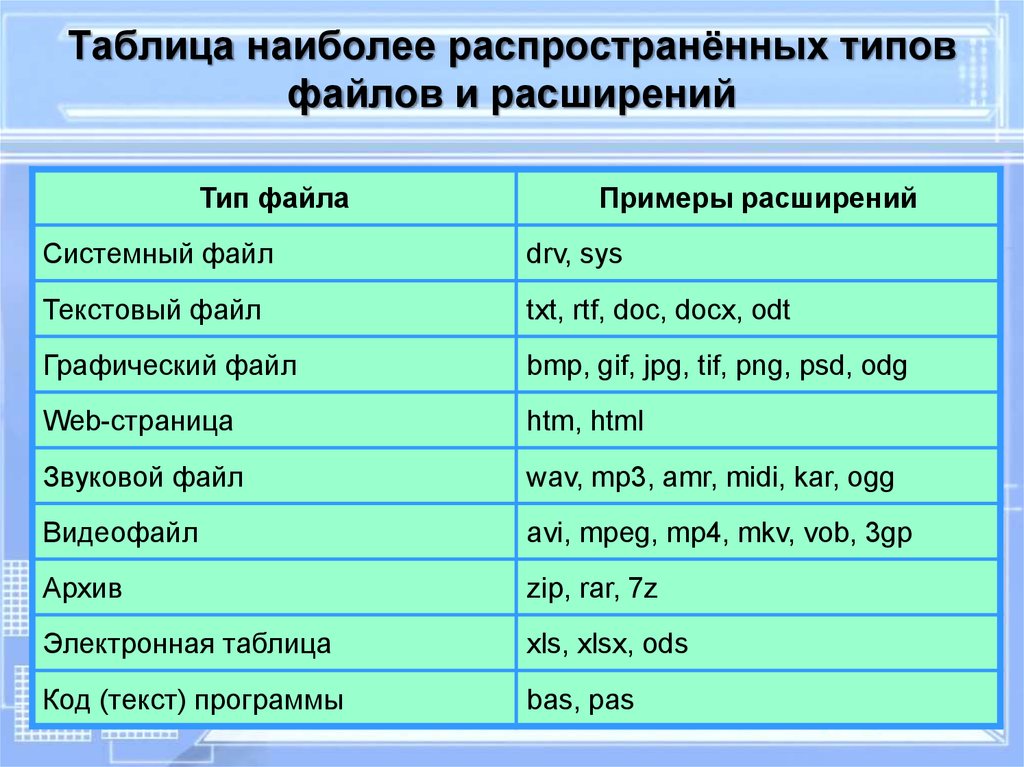
Если сохранить его в формате JPEG, а затем осветлить в программном обеспечении для редактирования изображения, то можно добиться лучшей детализации, но с риском получить полосы цвета на небе, где изображение не содержит достаточных тоновых нюансов для плавного перехода цветов.
На этих увеличенных участках изображений с деталями показана интенсивность полос цвета в 8-, 10- и 12-битных версиях одного и того же участка осветленного изображения.
Графическое представление влияния глубины цвета. 8-битный файл (например JPEG) может хранить гораздо меньше информации о цвете, чем 10-битный (например HEIF), а 14-битный файл (например RAW) хранит больше. Это означает, что, хотя резкие границы между цветами спектра в файлах JPEG не всегда заметны, градиенты цветов и тонов в файлах с большей глубиной цвета намного более плавные.
Глубина цвета
Глубина цвета — это количество битов (единиц и нулей), выделенных для хранения данных в цифровом файле. Таким образом, 8-битный файл может содержать до 256 (28) уровней информации для каждого канала цветности (красного, зеленого и синего).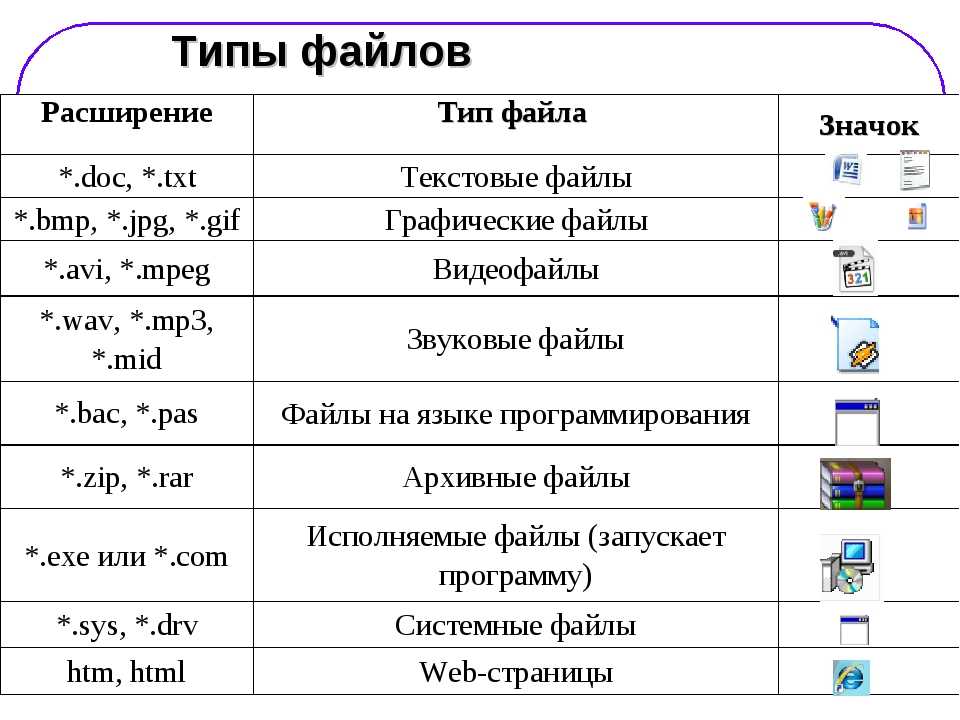 Соответственно, каждый пиксель 8-битного файла JPEG может содержать любой из 16,8 миллионов (256x256x256) цветов.
Соответственно, каждый пиксель 8-битного файла JPEG может содержать любой из 16,8 миллионов (256x256x256) цветов.
Файлы HEIF — 10-битные, то есть могут содержать до 1024 оттенков в каждом канале цветности, то есть любой цвет из возможного 1,07 миллиарда.
Файлы RAW — 14-битные, то есть могут содержать до 16 385 тонов в каждом канале, или до 4 триллионов цветов.
Очевидно, что чем выше глубина цвета, тем лучше, так как увеличивается количество возможных цветов, и в файл можно записать более тонкие нюансы тонов, более плавные переходы цвета и градиенты, хотя часто разницу трудно уловить, особенно при просмотре изображений на обычных мониторах. По-настоящему преимущества можно оценить при редактировании файлов с незаметными переходами цвета. Чем больше глубина цвета файлов, тем больше корректировок они могут выдержать без нежелательного изменения цвета или образования цветовых полос.
Слева: JPEG с высокой степенью сжатия (выбран параметр «низкое качество») или файл, который неоднократно сохранялся, будут содержать такие дефекты, как квадраты, полосы и артефакты (случайные цветные области на небе) и, как правило, выглядеть размытыми или мозаичными.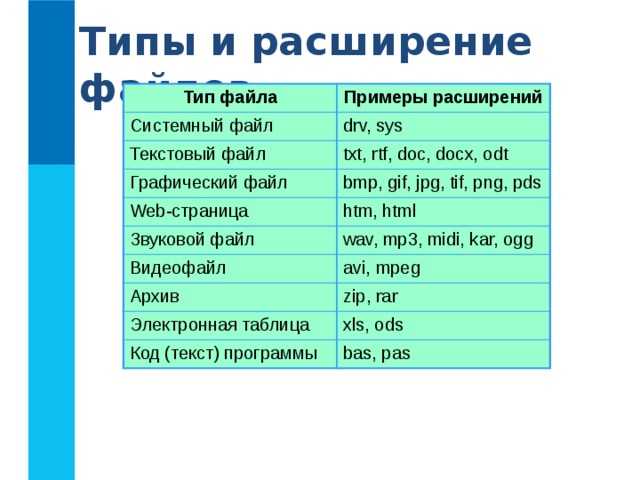 Справа: JPEG более высокого качества не демонстрирует подобные дефекты, хотя переходы цвета на небе в этом примере уже не такие плавные.
Справа: JPEG более высокого качества не демонстрирует подобные дефекты, хотя переходы цвета на небе в этом примере уже не такие плавные.
Сжатие: нужно или нет?
При прочих равных условиях, чем больше глубина цвета файлов, тем больше их размер, и для хранения требуется больше места. В случае с файлами HEIF это правило не действует: обычно их размеры не больше, чем у файлов JPEG, хотя это 10-битные, а не 8-битные файлы, в отличие от JPEG. Это объясняется разными способами сжатия изображения.
Наиболее популярным способом сжатия является JPEG. Простыми словами, алгоритм сжатия ищет области изображения с пикселями похожего цвета и яркости. Он записывает полные данные для первого пикселя, а затем подставляет цифровой эквивалент для подходящих соседних пикселей. При этом расходуется меньше пространства в хранилище, чем при записи всех сведений для каждого пикселя. При открытии файла изображения для просмотра алгоритм использует данные первого пикселя для воссоздания дополнительных пикселей.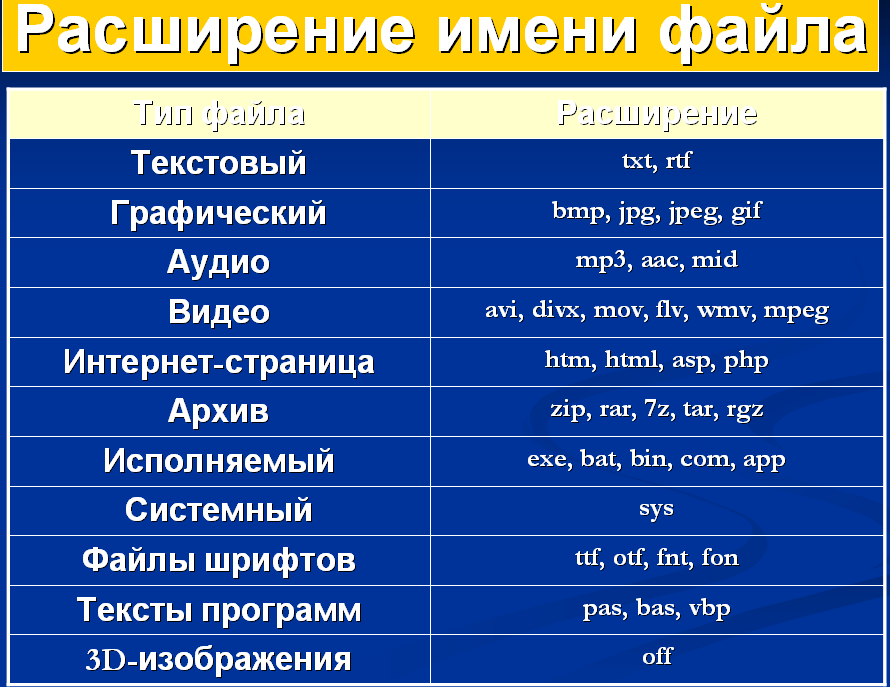
В формате JPEG предусматриваются различные степени сжатия. Максимальный уровень сжатия позволяет сократить размер файла в 100 раз по сравнению с исходным. Однако чем выше уровень сжатия, тем более активно алгоритм группирует вместе пиксели, не столь близкие по цвету и яркости. При повторном открытии файла воссозданные пиксели сильнее отличаются от оригинала по яркости и значению цвета. Это приводит к потере детализации и диапазона оттенков, образованию цветовых полос в областях, ранее содержавших плавные переходы цветов или оттенков, а также артефактов сжатия (пятен и распада на квадраты).
Важно понимать, что после сжатия файла этим способом некоторая часть данных изображения будет утрачена безвозвратно. Так же, как и в случае с разрешением, категорически не следует использовать уровень сжатия, при котором качество файла опустится ниже, чем качество необходимого вам итогового изображения.
Также потеря данных происходит при каждом сжатии измененного файла. Если внести изменения в файл формата JPEG, а затем повторно сохранить его как JPEG, произойдет дополнительная потеря данных.
Для файлов HEIF используется более современный и совершенный способ сжатия, чем для JPEG, что позволяет нивелировать ухудшение качества изображения.
Алгоритмы сжатия с потерями позволяют создавать файлы меньшего размера, удаляя часть информации об изображении при сохранении файла. Это означает, что при повторном просмотре изображения некоторые нюансы будут безвозвратно утрачены, то есть изображение будет менее детализированным, а его цвета — менее выразительными, и в областях с переходами тонов будут возникать полосы цвета.
Алгоритмы сжатия без потерь, напротив, сокращают размер файла без удаления информации об изображении. Это означает, что размеры файлов будут все же больше, чем при сжатии с потерями, однако никакие нюансы цвета и тонов не будут потеряны при дальнейшем просмотре изображения.
Сжатие без потерь и с потерями
Алгоритмы сжатия файлов, удаляющие часть данных исходного изображения, называют «сжатием с потерями». Однако существует также и сжатие без потерь. Такой способ сжатия использует математические алгоритмы для кодирования информации об изображении и более компактного сохранения всех данных. Это полностью обратимый процесс, то есть при открытии файла в нем присутствуют абсолютно все данные. Соответственно, ухудшение качества изображения не происходит.
Такой способ сжатия использует математические алгоритмы для кодирования информации об изображении и более компактного сохранения всех данных. Это полностью обратимый процесс, то есть при открытии файла в нем присутствуют абсолютно все данные. Соответственно, ухудшение качества изображения не происходит.
Сжатие без потерь используется цифровыми камерами Canon, когда изображение с максимальным разрешением сохраняется в формате RAW (кроме случаев, когда выбран формат C-RAW).
Сжатие без потерь не обеспечивает сокращение размеров файла, в отличие от сжатия с потерями в форматах JPEG или HEIF, но размер сохраненных стандартных файлов формата Canon RAW может быть в четыре раза меньше размера файла до сжатия (фактический размер файла зависит от объекта и настроек ISO). Если выбран формат C-RAW, то сжатие происходит с некоторыми потерями для уменьшения размера файлов C-RAW по сравнению со стандартными файлами CR3.
Размеры файлов
Хотя использование максимального разрешения вкупе с минимальным коэффициентом сжатия позволяет получить изображения максимально высокого качества, размеры таких файлов также будут максимальными, и на их сохранение уйдет не только все место в хранилище, но и больше времени, так как сохранение данных на накопители происходит с определенной скоростью, зависящей от типа накопителя.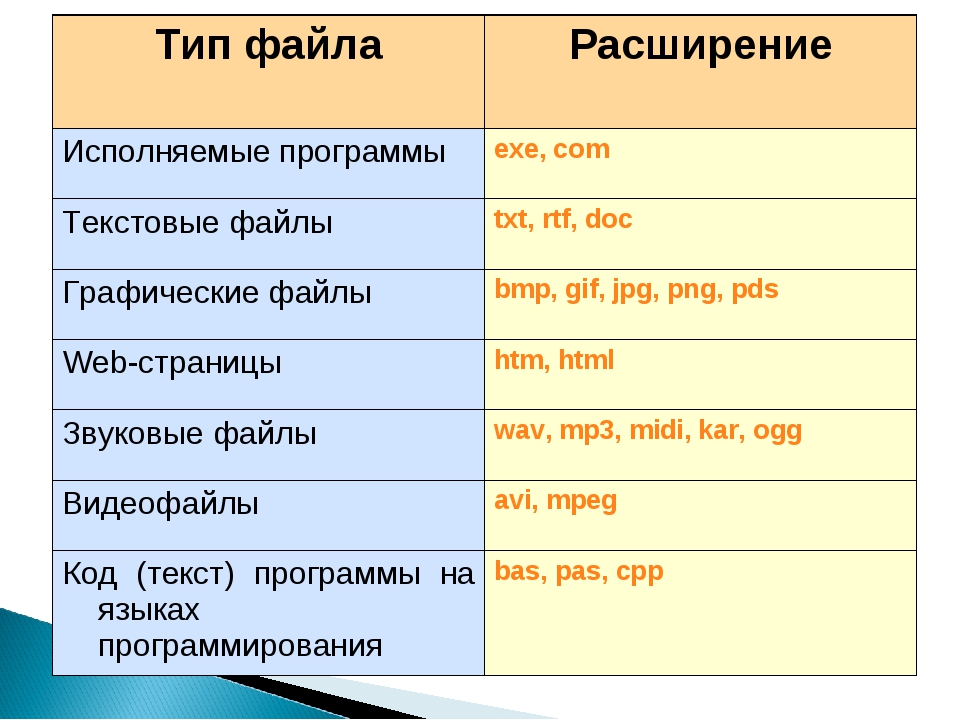 Иногда более важно уместить в хранилище больше файлов или ускорить сохранение снимков камерой при непрерывной съемке. Именно поэтому на камерах Canon предусмотрено сразу несколько вариантов размера изображения и способов сжатия.
Иногда более важно уместить в хранилище больше файлов или ускорить сохранение снимков камерой при непрерывной съемке. Именно поэтому на камерах Canon предусмотрено сразу несколько вариантов размера изображения и способов сжатия.
В таблице ниже показаны результаты применения различных настроек, поддерживаемых камерой EOS R5.
В руководстве пользователя EOS R5 указаны размеры файлов при выборе различных типов файла и настроек качества. Данные значения приводятся только в качестве примера и зависят от ряда факторов, включая емкость карты памяти, чувствительность ISO, стиль изображения и пользовательские функции.
Еще одно графическое представление различий между сжатием с потерями и без потерь. При сжатии с потерями (вверху) для экономии пространства выполняется необратимое удаление информации, то есть нюансы изображения теряются без возможности восстановления. При сжатии без потерь (внизу) для сокращения размера файла используются другие методы, что позволяет сохранить все нюансы при повторном просмотре изображения.
Что же выбрать?
Простого ответа на этот вопрос нет. Он зависит от нескольких факторов, и вариант, подходящий в одной ситуации, может оказаться неактуален в другой. Тем не менее, при выборе вы можете учитывать следующие аспекты.
Если необходимо получить изображение максимально высокого качества, снимайте с максимальным разрешением и низким уровнем сжатия JPEG/HEIF (лучшее качество, большие файлы), а лучше всего — в формате RAW. Однако это не только израсходует больше пространства на карте памяти, но и сократит количество снимков, которые можно сделать при серийной съемке до заполнения буфера обмена, а также увеличит время передачи изображений в дальнейшем. Это не всегда важно, но может стать проблемой, когда необходима быстрая серийная съемка спортивных мероприятий или оперативный обмен изображениями.
Также, если планируется существенная постобработка или печать в очень крупном масштабе (размер постера и больше), оптимальной будет съемка файлов максимально высокого качества в формате RAW с минимальным сжатием, так как это сохранит больше данных изображения для дальнейшей работы с ними.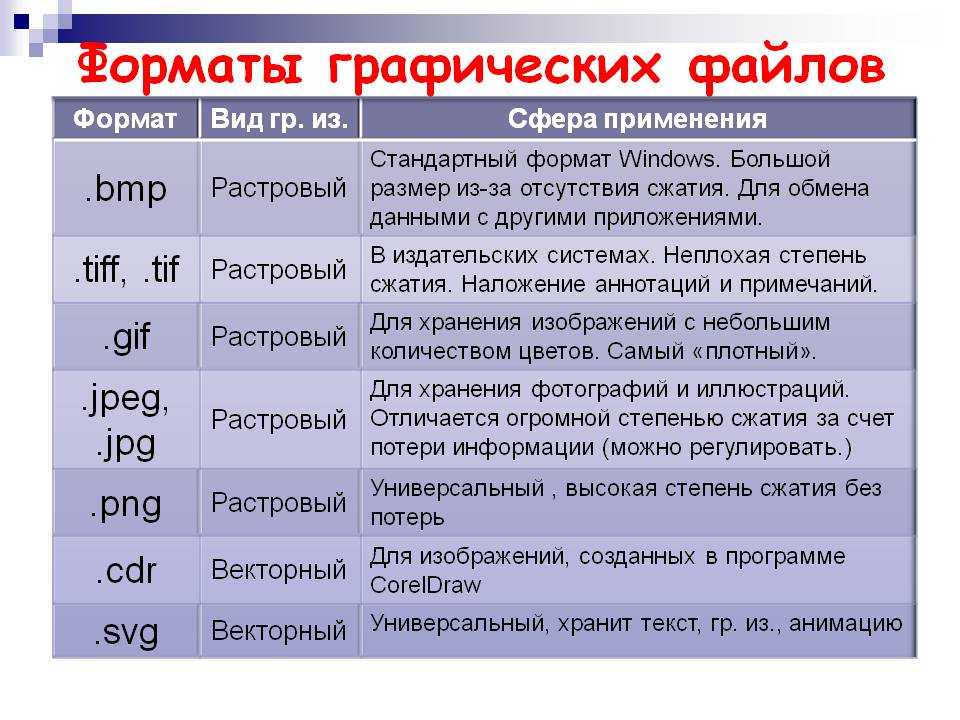
С другой стороны, когда необходим быстрый доступ к изображениям, съемка с использованием сжатых файлов в формате JPEG позволяет считывать файлы непосредственно с карты памяти. Не следует думать, что JPEG означает низкое качество. Если выбрать любое качество, кроме самого низкого, то, по сути, камера просто будет выполнять обработку за вас, используя заранее заданное преобразование RAW с оптимизированными стандартными параметрами. Результаты отлично подойдут для просмотра на экране или печати в формате до A4.
Если необходим не только быстрый обмен файлами JPEG, но и возможность дальнейшего максимально свободного редактирования снимков, при этом скорость и место на карте памяти не играют значения, рекомендуем присмотреться к варианту RAW+JPEG, когда изображение одновременно сохраняется в обоих форматах.
Если камера поддерживает формат HEIF, рекомендуем его опробовать. Он обладает преимуществами двух других форматов и при этом поддерживается большинством приложений для редактирования.
Проще всего понять, какой именно формат подходит вам, вы можете, сняв один и тот же объект в разных форматах файлов, с различными комбинациями разрешения и сжатия и затем проанализировав изображения на экране. Также стоит напечатать изображения из файлов самого большого и самого малого размера и проанализировать разницу между ними, если она вообще будет заметна. Вы удивитесь, но иногда при использовании более низкого разрешения разница в результатах не столь очевидна.
* 1–5. Размер файла, возможное количество снимков и максимальная длина серии зависят от условий съемки (включая качество 1,6x кроп/соотношение сторон, объекта, производителя карты памяти, чувствительность ISO, стиль изображения, пользовательские функции и др.). Подробнее см. в руководстве по расширенным операциям EOS R5.
Автор Angela Nicholson
ВОЗМОЖНОСТИ КАМЕРЫ
Нумерация и присвоение имен файлам
В нашей статье Информационного банка описываются варианты нумерации и наименования файлов, доступные на камерах Canon EOS и в совместимом программном обеспечении.

Узнайте больше
ВОЗМОЖНОСТИ КАМЕРЫ
Видоискатель и ЖК-экран
Видоискатель или ЖК-экран? Узнайте о различиях цифровых зеркальных и беззеркальных камер, а также новую информацию об оптическом и электронном видоискателе.
Узнайте больше
Подпишитесь на рассылку
Нажмите здесь, чтобы получать вдохновляющие истории и интересные новости от Canon Europe Pro
Если вы видите это сообщение, вы просматриваете веб-сайт Canon с помощью поисковой системы, которая блокирует необязательные файлы cookie. На вашем устройстве будут использоваться только обязательные (функциональные) файлы cookie. Эти файлы cookie необходимы для функционирования веб-сайта и являются неотъемлемой частью наших систем. Чтобы узнать больше, ознакомьтесь с нашим Уведомлением о файлах cookie.
Удалите элемент или очистите [category], поскольку существует ограничение на 8 продуктов.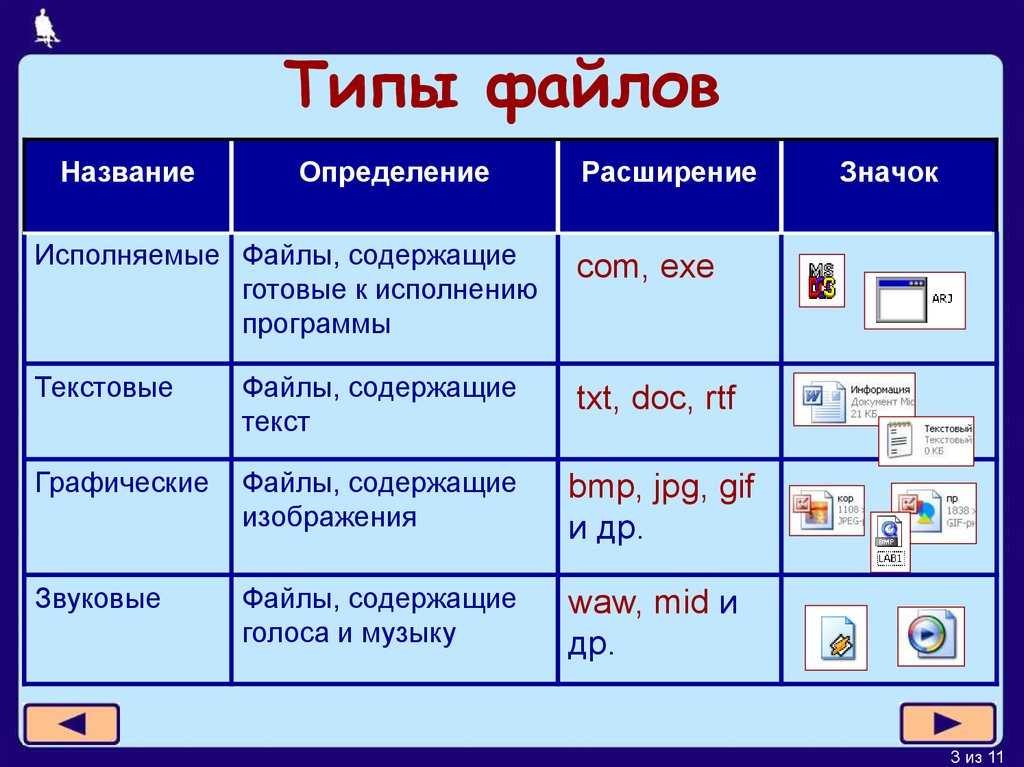 Нажмите «Изменить»
Нажмите «Изменить»
Сбросить весь выбор?
PNG, JPEG, TIFF (Часть 2)
Расширение не только сообщает вам систему камеры, которой сделан снимок, но и сохраняет всю информацию с датчика камеры. Расширение файла позволяет ему взаимодействовать с программами для предпросмотра и редактирования. Во второй части нашего исследования речь пойдет о форматах PNG, JPEG, TIFF. (Часть 1).
Формат файла PNG
По сравнению с другими форматами файлов, такими как файлы CRF или NEF, файл PNG встречается чаще. PNG расшифровывается как Portable Network Graphics file и придерживается сжатия без потерь. Файл PNG был создан для замены формата изображения в формате GIF, но используется на всей платформе.
В отличие от JPEG, сохранение цифрового файла в формате PNG не снижает его качество. Формат PNG полезен, когда изображения должны иметь прозрачный фон (например, логотип компании).
Они могут использоваться в качестве наложений видео или при объединении двух или более изображений в качестве слоев.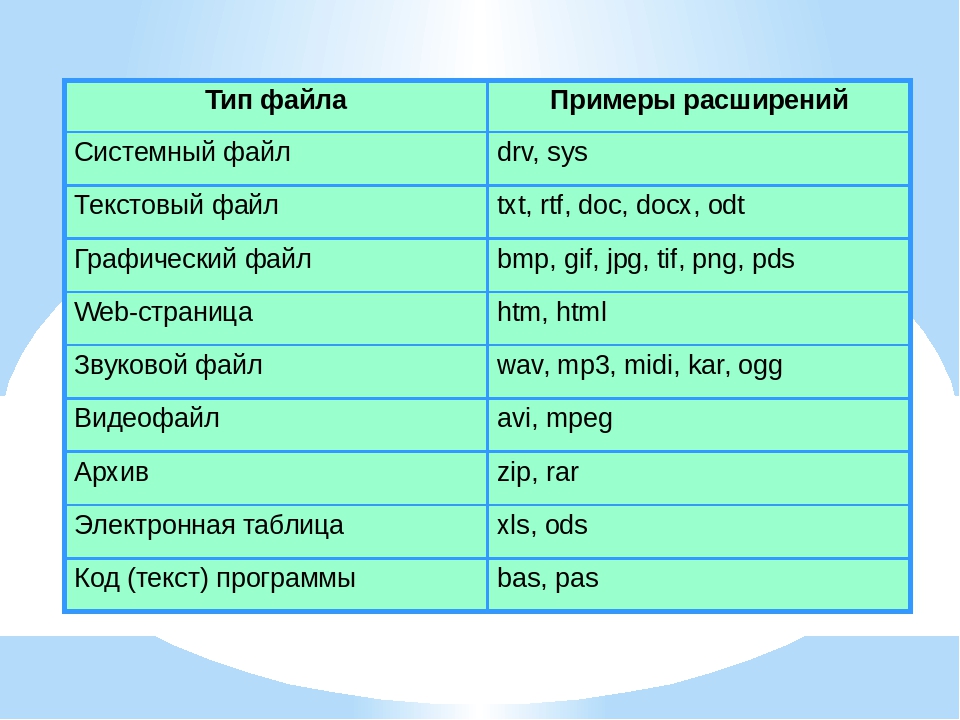 Не должно быть никаких проблем с открытием или использованием формата файла PNG в любой операционной системе — это стандартный тип файла.
Не должно быть никаких проблем с открытием или использованием формата файла PNG в любой операционной системе — это стандартный тип файла.
Для чего нужен файл PNG?
PNG-файлы используются в качестве цифровых изображений во всем Интернете. Одна из основных причин, по которой пользователи обращаются к файлам PNG, — сохранение изображения с прозрачными сегментами. В отличие от JPEG, которые нуждаются в цветовом заполнении от угла к углу, файл PNG можно использовать для наложения графики. Вы также можете использовать файлы PNG, чтобы сохранить высококачественное изображение без сжатия и потери деталей.
Формат файла JPEG
Формат файла JPEG или JPG является стандартным расширением для цифровых изображений. Файлы JPEG поступают со всех цифровых камер, которые вы можете использовать на разных платформах. JPEG — акроним Joint Photographic Expert Group – по названию организации-разработчика.
Когда вы снимаете изображение с помощью камеры, как минимум, вы получите изображение в формате JPEG. Изменяя настройки, вы можете превратить ваши JPEG в файлы RAW. Однако необработанные RAW-файлы имеют больший размер. Некоторые камеры позволяют захватывать форматы файлов RAW + JPEG, сохраняя две версии одного и того же изображения.
Изменяя настройки, вы можете превратить ваши JPEG в файлы RAW. Однако необработанные RAW-файлы имеют больший размер. Некоторые камеры позволяют захватывать форматы файлов RAW + JPEG, сохраняя две версии одного и того же изображения.
Преимущество заключается в том, что вы можете редактировать необработанные изображения снова и снова без потери качества. Файлы изображений JPEG служат для немедленного обмена изображениями, что идеально подходит для быстрой съемки.
Однако файл изображения JPEG — это файл с потерями. Из-за сжатия файл будет терять качество при использовании. Открытие и сохранение уменьшают разрешение файла изображения JPEG. Платформы социальных сетей будут принимать изображения в формате JPEG, но не необработанные изображения, такие как TIFF, поэтому такие большие форматы файлов нужно конвертировать перед использованием.
Где же были потеряны данные?
Данные в основном теряются из областей кадра, где человек этого не замечает.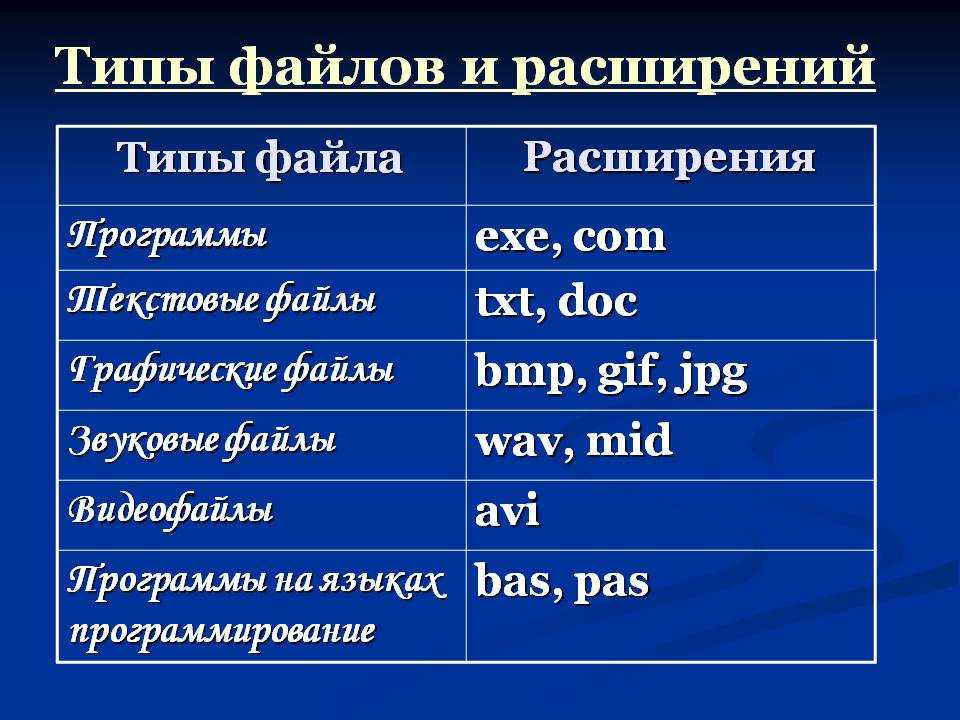 Например, в таких областях фотографии, как голубое небо, пиксели могут быть удалены без ущерба для общего качества изображения. В областях кадра, которые имеют однородный цвет и тон, могут быть удалены некоторые пиксели. И они по-прежнему будут хорошо отображаться на экране компьютера.
Например, в таких областях фотографии, как голубое небо, пиксели могут быть удалены без ущерба для общего качества изображения. В областях кадра, которые имеют однородный цвет и тон, могут быть удалены некоторые пиксели. И они по-прежнему будут хорошо отображаться на экране компьютера.
Каковы последствия использования JPEG?
- Благодаря использованию JPEG вы сэкономите место на карте памяти и жестком диске. Если вы фотограф, который любит постообработку, съемка в формате JPEG имеет свои последствия.
- Потеря данных. Во-первых, каждый раз, когда вы редактируете этот тип файла, вы теряете еще больше данных. Если вы решили отредактировать файл JPEG, сначала скопируйте его, прежде чем приступить.
- Температура. Потерянные пиксельные данные означают, что при изменении цветовой температуры изображения вы меняете фактическое изображение. Вы не меняете только метаданные. Эти изменения выглядят более резко, а с RAW вы можете сделать более тонкие настройки.

- Шум — в некоторых ситуациях вам нужно будет использовать более высокое значение ISO в условиях низкой освещенности. Есть программы снижения шума. Но только с файлом JPEG для работы они не особенно эффективны. Данные теряются в файле каждый раз, когда вы пытаетесь уменьшить шум.
Когда использовать JPEG?
Некоторые устройства с камерой не поддерживают файлы фотографий RAW. Если вы используете один из них, вам придется использовать JPEG. Это обычно смартфоны. Те, кто использует дроны, также столкнутся с той же проблемой.
Итак, когда лучше всего использовать JPEG?
- Ограниченное редактирование. Фотография, которую вы делаете, требует ограниченного редактирования. Вам может понадобиться немного больше контраста и насыщенности, но это все.
- Необходимость экономии места — вы снимаете много фотографий в день и имеете ограниченный объем места. В идеале — использовать самый большой и качественный файл JPEG, который может сделать камера.

- Простое изображение — это изображение, которое камера может легко обрабатывать, с низким ISO. Такие изображения обычно сняты на улице при хорошем освещении. Это будет означать, что изображение не нуждается в дополнительном редактировании шума в файле. Файл предназначен для использования на веб-сайте или в социальных сетях.
В чем разница между PNG и JPEG?
Разница между форматом PNG и JPEG заключается в потере качества. Файлы JPEG теряют качество при открытии и сохранении из-за сжатия. JPEG меньше по размеру, но файл изображения PNG сохраняет больше деталей и разрешения.
Графические дизайнеры и фотографы могут использовать файлы PNG для архивирования и резервного копирования изображений. JPEG отлично подходят для обмена на цифровых платформах. Ниже — небольшой файлы для понимания.
Изображение JPEG полезно для низкоконтрастной сцены. Для резкого контраста используйте файл PNG
Что лучше: PNG или JPEG?
Файл PNG лучше, чем JPEG по нескольким причинам. Как мы уже отметили, JPEG — это формат с потерями, то есть он снижает качество при каждом действии с файлом. Использование файла PNG означает, что вы сохраняете разрешение и высокое качество изображения. Фотографы и те, кто работает с цифровой графикой, используют в работе файлы PNG. Для файлов, которые вы хотите в дальнейшем редактировать, используйте PNG!
Как мы уже отметили, JPEG — это формат с потерями, то есть он снижает качество при каждом действии с файлом. Использование файла PNG означает, что вы сохраняете разрешение и высокое качество изображения. Фотографы и те, кто работает с цифровой графикой, используют в работе файлы PNG. Для файлов, которые вы хотите в дальнейшем редактировать, используйте PNG!
JPEG-файлы — отличный способ обмениваться изображениями на социальных платформах. Существует разница в размере файла изображения, поэтому использование PNG, когда в этом нет необходимости, будет пустой тратой пространства.
Что такое TIFF?
Формат файла TIFF не распространен в цифровой фотографии, потому что большинство камер не имеют возможности делать фотографии в этом формате. TIFF является аббревиатурой от Tagged Image File Format. Это означает, что он не потеряет данные изображения при постобработке.
Вы можете сохранять файлы, над которыми работаете в Photoshop, в формате TIFF. Он чаще всего используется для медицинских или научных изображений, а также в графической публикации.
Когда использовать TIFF?
Некоторые камеры будут его поддерживать, и, как и в случае с форматом RAW, чем больше данных сохраняется на изображении, тем лучше (но, конечно, понадобится много места на жестком диске).
TIFF используется чаще всего во время постобработки. Вы можете сделать фотографию в формате RAW или даже в формате JPEG, но когда вы приступите к работе, можно использовать TIFF.
TIFF поддерживается многими программами постобработки, включая Photoshop, Lightroom. Поскольку это формат без потерь, можно безопасно редактировать файл, зная, что вы не потеряете информацию при внесении изменений в файл.
Таким образом, выбор формата изображения зависит от того, сколько вы выполняете постобработки и как собираетесь потом использовать изображение, то есть в какой степени вы работаете коммерчески как фотограф.
Объяснение распространенных расширений файлов изображений
по залу
Каждый из нас ежедневно сталкивается с десятками различных типов файлов.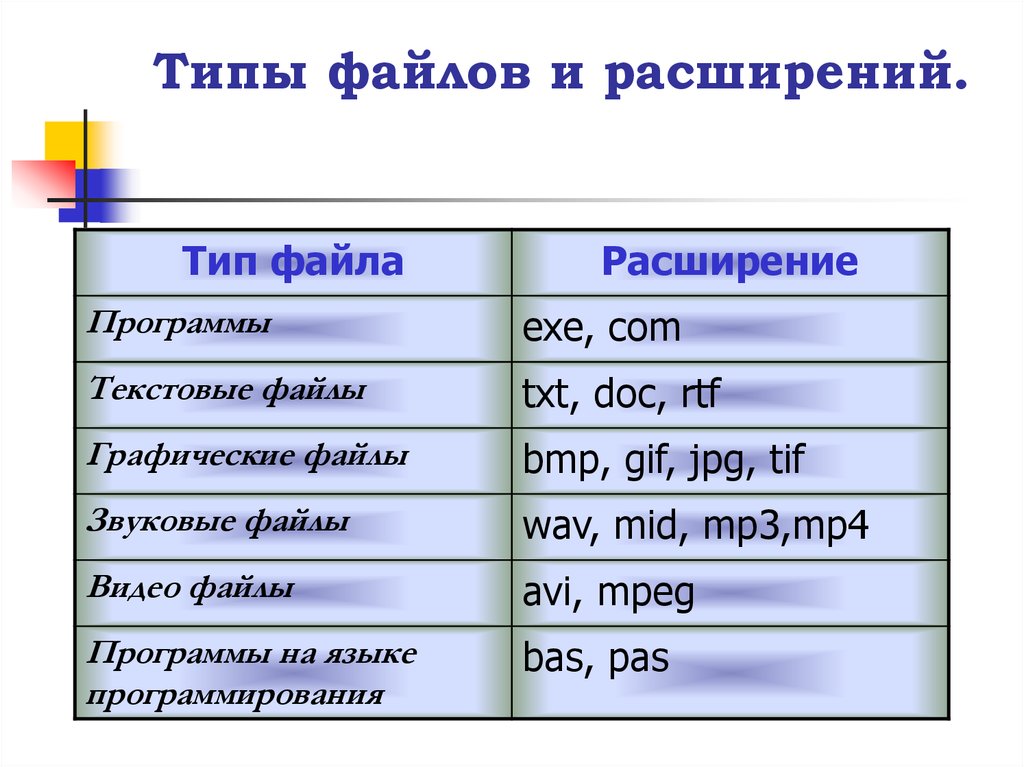 Они заканчиваются тремя или четырьмя буквами, и по большей части мы знаем, чего ожидать, когда видим самые распространенные из них. Хотя вы можете знать, что при чтении .jpg вы ожидаете изображение, а при просмотре .doc или .docx — текст, это не означает, что вы знаете, что означают эти расширения и как их лучше всего использовать. Вот краткий обзор некоторых из наиболее распространенных расширений файлов и некоторых вариантов их использования.
Они заканчиваются тремя или четырьмя буквами, и по большей части мы знаем, чего ожидать, когда видим самые распространенные из них. Хотя вы можете знать, что при чтении .jpg вы ожидаете изображение, а при просмотре .doc или .docx — текст, это не означает, что вы знаете, что означают эти расширения и как их лучше всего использовать. Вот краткий обзор некоторых из наиболее распространенных расширений файлов и некоторых вариантов их использования.
.jpg или .jpeg (Joint Photographic Experts Group) — Самый распространенный формат файлов в Интернете. JPG представляют собой сжатые файлы изображений. Изображения могут быть сжаты в разной степени, уменьшая размер файла, но со временем добавляя заметные артефакты и зернистую текстуру. JPG отлично подходят для отображения фотографий в Интернете, когда идеальное качество не так важно, как быстрое время загрузки.
.gif (формат обмена графикой) — Один из наиболее ограниченных форматов файлов, GIF ограничен отображением не более 256 цветов. Из-за этого фотографии и любая графика с градиентом выглядят низкокачественными, в то время как изображения с небольшим количеством цветов могут выиграть от небольшого размера файла. GIF также допускают прозрачность и анимацию.
Из-за этого фотографии и любая графика с градиентом выглядят низкокачественными, в то время как изображения с небольшим количеством цветов могут выиграть от небольшого размера файла. GIF также допускают прозрачность и анимацию.
.png (Portable Network Graphics) — PNG, созданный как преемник GIF, поддерживает намного больше цветов, чем расширение GIF. Файлы PNG, как правило, больше, чем изображения JPEG; однако у них есть возможность включать прозрачный фон. Хотя PNG часто больше по размеру, чем JPEG, они полезны для веб-дизайна, где требуется прозрачность или где качество является премиальным.
.tif или .tiff (формат файла изображения с тегами) — Эти файлы обычно используются принтерами и фотографами. Они несжатые и поэтому будут больше, чем JPG и PNG. Файлы TIF широко поддерживаются большинством программ редактирования и просмотра изображений, но не могут отображаться в большинстве веб-браузеров.
.eps (Encapsulated PostScript) — В этом формате можно хранить как растровую, так и векторную графику. Преимуществом векторной графики является ее бесконечная масштабируемость. Файлы EPS можно открывать почти во всех программах для иллюстраций и графики, но их нельзя отображать в Интернете. Этот формат лучше всего подходит для логотипов или графики, которые могут быть напечатаны в различных размерах.
Преимуществом векторной графики является ее бесконечная масштабируемость. Файлы EPS можно открывать почти во всех программах для иллюстраций и графики, но их нельзя отображать в Интернете. Этот формат лучше всего подходит для логотипов или графики, которые могут быть напечатаны в различных размерах.
.pdf (Portable Document Format) — Файловая система PDF, разработанная Adobe, отличается высокой гибкостью и широко используется. В зависимости от того, как экспортируется файл, он может содержать шрифты, слои, растровые и векторные файлы, а также текст. Файлы PDF могут содержать как векторное, так и растровое содержимое, редактируемое в Adobe Illustrator и Photoshop.
.ai и .psd (специальные форматы Adobe) — Adobe Illustrator и Photoshop являются двумя наиболее распространенными программами для обработки изображений. Типы файлов AI и PSD являются выходными данными этих программ по умолчанию и хранят всю информацию и настройки, такие как слои и маски, которые были применены к изображению.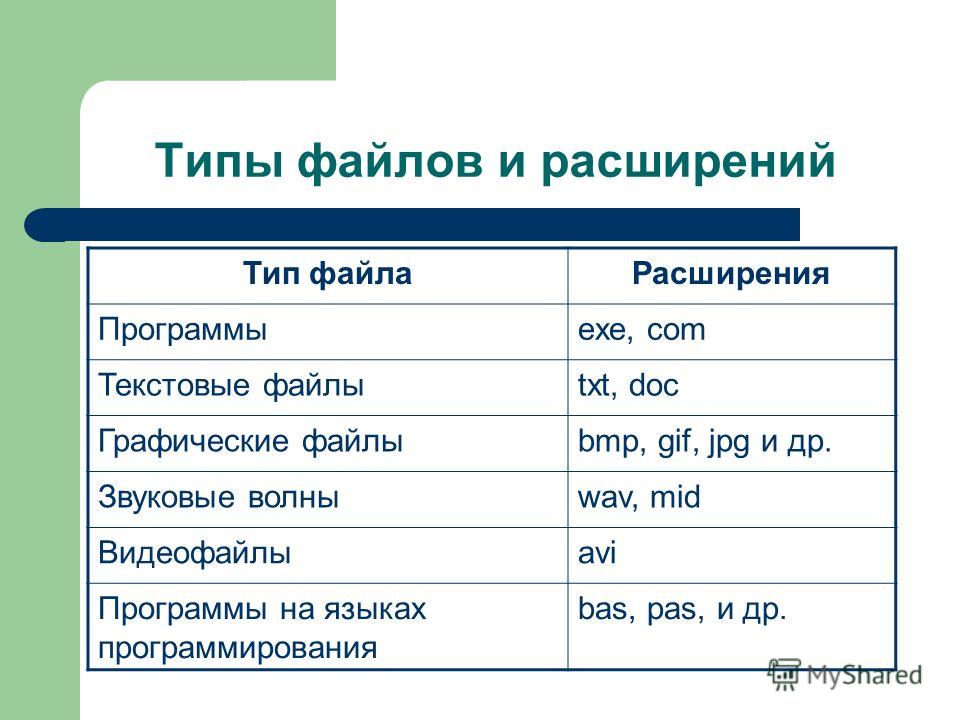 Хотя эти изображения нельзя отображать в Интернете, их удобно хранить на случай, если вы когда-нибудь захотите отредактировать изображение в будущем.
Хотя эти изображения нельзя отображать в Интернете, их удобно хранить на случай, если вы когда-нибудь захотите отредактировать изображение в будущем.
Для получения дополнительной информации о типах файлов и о том, когда их использовать, см.:
- https://en.wikipedia.org/wiki/Image_file_formats
- http://www.lib.cam.ac.uk/dataman/resources/common_image_formats_table.pdf
- http://blog.hubspot.com/marketing/разные типы файлов-определение
Поделись этим:
Опубликовано в: Веб-дизайн
Что такое расширения изображения и почему вы должны их использовать?
При размещении платной поисковой рекламы с помощью Google Ads или Microsoft Ads использование расширений изображений для прикрепления изображений к вашим платным объявлениям может повысить ценность и повысить вероятность того, что потенциальный клиент перейдет на ваш веб-сайт.
С Новым годом от Aillum! За последние несколько месяцев мы говорили об изображениях для вашего веб-сайта, как для повышения скорости загрузки страниц, так и для увеличения органического трафика, но как насчет ваших платных поисковых объявлений? Расширения изображений — это функция, используемая как в Google Ads, так и в Microsoft Ads, которая позволяет вам прикреплять одно изображение к поисковому объявлению. Обычно ваши платные поисковые объявления содержат только текст со строгим ограничением по количеству символов. Изображение стоит тысячи слов, поэтому добавление изображения может значительно увеличить эффективное количество слов в платной рекламе.
Обычно ваши платные поисковые объявления содержат только текст со строгим ограничением по количеству символов. Изображение стоит тысячи слов, поэтому добавление изображения может значительно увеличить эффективное количество слов в платной рекламе.
Требования к использованию расширений изображений
Если вы еще не видели расширения изображений, доступные в ваших аккаунтах платной поисковой рекламы, не волнуйтесь! Это все еще довольно новая функция, и в настоящее время она находится в процессе развертывания (особенно в Google Ads). Есть также несколько других требований для их использования в Google Ads.
- Ваша учетная запись Google Ads должна быть открыта более 90 дней, поэтому в новых учетных записях Google Ads эта функция будет доступна только через 3 месяца.
- В соответствии с требованиями политики ваша учетная запись должна иметь хорошую репутацию и соответствовать правилам Google Реклама.
- Некоторые отрасли/рекламный контент не могут отображаться в виде изображений, например, связанные с азартными играми, медициной, алкоголем или материалами для взрослых.

- Вам потребуется настроить поисковую кампанию с текстовыми объявлениями, иначе у вас не будет существующих поисковых объявлений, к которым можно добавить графические расширения.
Если эти требования соблюдены, вы сможете запускать расширения изображений в своих кампаниях и группах объявлений, если эта функция развернута в вашей учетной записи.
Что такое расширение изображения?
Расширения изображений — это тип расширений объявлений, которые можно применять к платным поисковым объявлениям. Эти расширения объявлений можно применять на разных уровнях, например на уровне группы объявлений (все объявления в определенной группе объявлений) и на уровне кампании (все объявления в одной поисковой кампании).
С помощью расширений изображения вы можете обновить свои платные поисковые объявления, чтобы показывать дополнительную релевантную информацию при каждом показе.
Как часть функций расширения объявления, они реализуются аналогично другим расширениям объявлений, таким как дополнительные ссылки, уточнения и структурированные описания.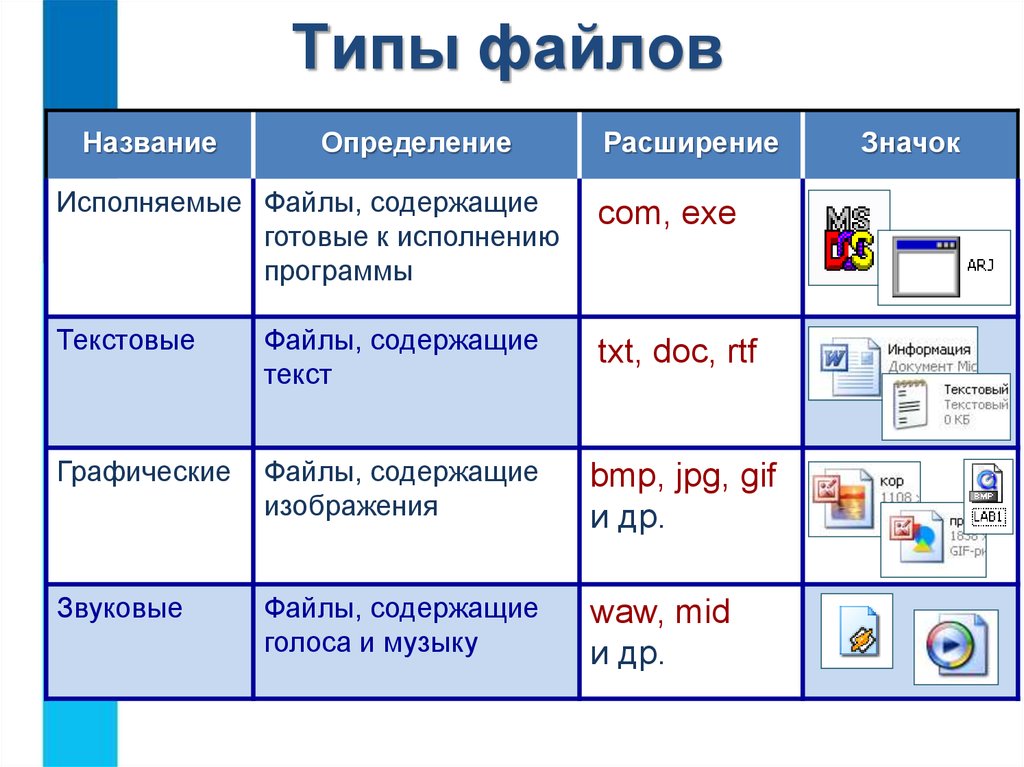
Расширения изображений могут поддерживать несколько изображений, но только одно из них будет отображаться вместе с рекламой при ее отображении. Google Ads позволяет использовать до 20 различных изображений и будет работать как часть платного поискового объявления. Microsoft Ads немного отличается и поддерживает до 6 разных изображений для каждого расширения, но каждое изображение также может указывать на уникальный URL-адрес, что позволяет дополнительно настроить целевую страницу для каждого изображения.
Вот как расширение изображения появляется в результатах поиска для «Шахматные наборы», явно отображая шахматный набор.
Расширения изображений будут отображаться рядом с вашим объявлением, а одно из загруженных вами изображений появится рядом с вашим существующим содержанием платного поискового объявления.
Почему вы должны использовать их при размещении платной рекламы?
Расширения изображений имеют ряд преимуществ для платных поисковых объявлений.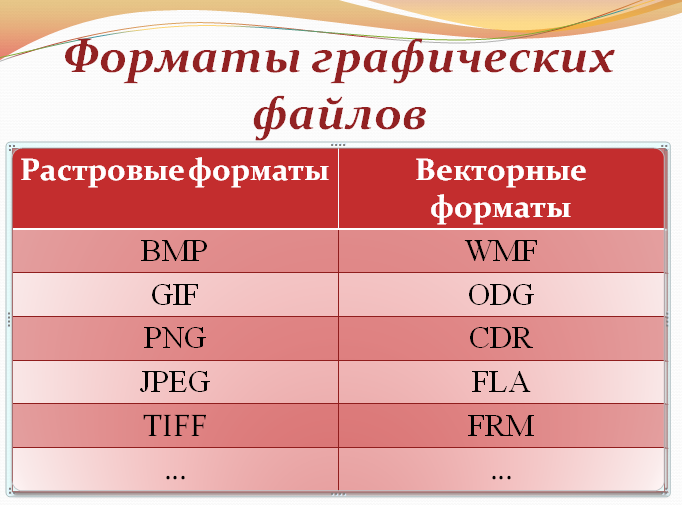 Как и в случае с любыми расширениями объявлений, их цель — повысить рейтинг кликов. В идеале это приведет к повышению коэффициента конверсии и привлечению потенциальных клиентов, а также к снижению цены за клик в долгосрочной перспективе.
Как и в случае с любыми расширениями объявлений, их цель — повысить рейтинг кликов. В идеале это приведет к повышению коэффициента конверсии и привлечению потенциальных клиентов, а также к снижению цены за клик в долгосрочной перспективе.
Они добавляют глубины вашим платным поисковым объявлениям
Как и любое расширение объявления, графические расширения дают возможность включать дополнительную информацию вместе с вашими платными поисковыми объявлениями. Клики по любому из ваших объявлений стоят денег, и предоставление видимого изображения до того, как пользователь нажмет, может показать их, независимо от того, релевантно ваше объявление или нет. Даже если рейтинг кликов не изменится, это поможет сократить количество нежелательных и нерелевантных кликов по вашим объявлениям и сэкономить ваши деньги.
Они заметны и привлекают внимание
Включение расширения изображения может сделать ваши объявления более привлекательными для потенциальных клиентов.

 д.
д.